Μετά την ενεργοποίηση της διάταξης πληκτρολογίου για δύο ή περισσότερες γλώσσες στο λειτουργικό σύστημα των Windows, μπορείτε να χρησιμοποιήσετε τη γραμμή γλώσσας για να κάνετε εναλλαγή μεταξύ γλωσσών που χρησιμοποιούν διαφορετικές διατάξεις πληκτρολογίου.
Σημείωση: Εάν θέλετε απλώς να εισαγάγετε μερικά σύμβολα ή ξένους χαρακτήρες και πληκτρολογείτε μόνο σε γλώσσες με λατινικό αλφάβητο, όπως τα Αγγλικά ή τα Ισπανικά, μπορείτε να κάνετε Εισαγωγή συμβόλων χωρίς να μεταβείτε σε διαφορετική διάταξη πληκτρολογίου.
Για περισσότερες πληροφορίες σχετικά με την προσθήκη επιπλέον γλωσσών επεξεργασίας και διατάξεων πληκτρολογίου, ανατρέξτε στο θέμα Αλλαγή της γλώσσας που χρησιμοποιεί το Office στα μενού και τα εργαλεία γλωσσικού ελέγχου.
Χρήση της γραμμής γλώσσας για εναλλαγή διατάξεων πληκτρολογίου
Όταν επιλέγετε μια γλώσσα χρησιμοποιώντας τη γραμμή γλώσσας, η διάταξη πληκτρολογίου αλλάζει στο πληκτρολόγιο για τη γλώσσα αυτή.
Χρησιμοποιήστε τη Γραμμή γλώσσας, όταν:
-
Θέλετε να κάνετε εναλλαγή μεταξύ γλωσσών με λατινικό αλφάβητο, όπως Αγγλικά, Ισπανικά ή Γαλλικά και μιας γλώσσας με μη λατινικό αλφάβητο, όπως Αραβικά ή Κινεζικά.
-
Θέλετε να κάνετε εναλλαγή μεταξύ γλωσσών με μη λατινικό αλφάβητο, όπως Ελληνικά ή Ρωσικά.
-
Προτιμάτε να χρησιμοποιείτε τις εγγενείς διατάξεις πληκτρολογίου όταν πληκτρολογείτε σε διαφορετικές γλώσσες που έχουν λατινικό αλφάβητο.
-
Αφού ενεργοποιήσετε τη γλώσσα πληκτρολογίου που θέλετε, ανοίξτε το έγγραφο και τοποθετήστε το δρομέα του εγγράφου στο σημείο που θέλετε να αρχίσετε να πληκτρολογείτε κείμενο σε άλλη γλώσσα.
-
Κάντε κλικ στο εικονίδιο γλώσσας

Συντόμευση πληκτρολογίου: Για εναλλαγή μεταξύ των διατάξεων πληκτρολογίου, πατήστε τον συνδυασμό πλήκτρων Alt+Shift.
Σημείωση: Το εικονίδιο

Εάν έχετε ρυθμίσει περισσότερες από μία διατάξεις πληκτρολογίου για μία γλώσσα, μπορείτε να εναλλάξετε τις διατάξεις κάνοντας κλικ στο εικονίδιο διάταξης πληκτρολογίου στη γραμμή γλώσσας και, στη συνέχεια, κάνοντας κλικ στη διάταξη πληκτρολογίου που θέλετε να χρησιμοποιήσετε. Το όνομα στον δείκτη αλλάζει, ώστε να αντικατοπτρίζει την ενεργή διάταξη πληκτρολογίου.
-
Επαναλάβετε τα βήματα 1 και 2 για να κάνετε εναλλαγή μεταξύ διαφορετικών γλωσσών.
Δεν βλέπω τη γραμμή γλώσσας
Στις περισσότερες περιπτώσεις, η γραμμή γλώσσας εμφανίζεται αυτόματα στην επιφάνεια εργασίας ή στη γραμμή εργασιών αφού ενεργοποιήσετε δύο ή περισσότερες διατάξεις πληκτρολογίου στο λειτουργικό σύστημα Windows. Δεν μπορείτε να δείτε τη γραμμή γλώσσας εάν είναι κρυφή ή εάν είναι ενεργοποιημένη μόνο μία διάταξη πληκτρολογίου στο λειτουργικό σύστημα Windows.
Εάν δεν βλέπετε τη γραμμή γλώσσας, κάντε τα εξής για να διαπιστώσετε εάν η γραμμή γλώσσας είναι κρυφή:
Στα Windows 10 και τα Windows 8
-
Πατήστε το πλήκτρο λογότυπου των Windows και πληκτρολογήστε Πίνακας για να αναζητήσετε την εφαρμογή Πίνακας Ελέγχου.
-
Επιλέξτε Πίνακας Ελέγχου.
-
Στην περιοχή Ώρα, Γλώσσα και Περιοχή, κάντε κλικ στην επιλογή Αλλαγή μεθόδων εισαγωγής.
-
Κάντε κλικ στην επιλογή Ρυθμίσεις για προχωρημένους.
-
Στην ενότητα Εναλλαγή μεθόδων εισαγωγής, επιλέξτε το πλαίσιο ελέγχου Χρήση της γραμμής γλώσσας της επιφάνειας εργασίας, όταν είναι διαθέσιμη και, στη συνέχεια, κάντε κλικ στο στοιχείο Επιλογές.

-
Στο παράθυρο διαλόγου Κείμενο και γλώσσες εισόδου, κάντε κλικ στην καρτέλα Γραμμή γλώσσας και βεβαιωθείτε ότι είναι ενεργοποιημένη η επιλογή Κινητή στην επιφάνεια εργασίας ή Αγκυρωμένη στη γραμμή εργασιών.
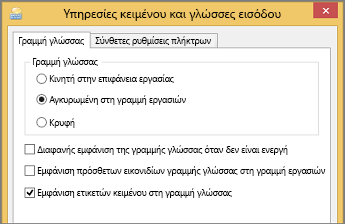
Δείτε επίσης
Ορθογραφικός και γραμματικός έλεγχος σε διαφορετική γλώσσα στο Office










